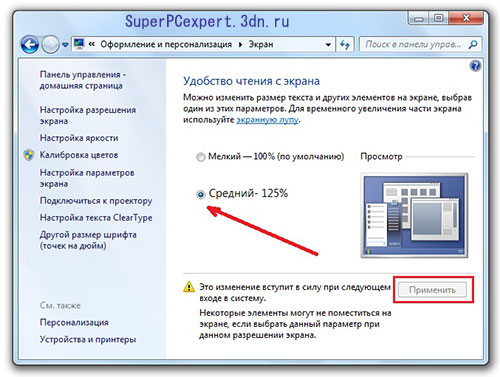Всё о вашем компьютере
| Видео уроки |
| Главная » Всё о вашем компьютере » Полезные советы |
Увеличение экрана ноутбука качественно и быстроСегодня очень актуально для пользователей портативных компьютеров, чтобы их экран был настроен качественно, не наносил здоровью вреда и был удобен в эксплуатации. Поэтому у большинства пользователей встает вопрос о том, как оптимально настроить экран ноутбука. В случаях неверной настройки у человека отмечается возникновение частых головных болей и быстрой утомляемости глаз. С этой целью мы поведаем об основных правилах настройки. Первое, что следует сделать это внести изменения в размер дисплея. Для этого в пустом поле рабочего стола ноутбука нажимаем правую кнопку мышки и выбираем графу «Персонализация». В появившемся окне выбираем меню «Экран» и подбираем более оптимальный, в соответствии с индивидуальными предпочтениями, размер шрифта.
Далее, переходим в меню «Разрешение» и выбираем в нем нужную ориентацию экрана, также можно выбрать понравившуюся тему для оформления. Затем подтверждаем внесенные изменения. Если работа и дальше продолжает вызывать неудобства, то можно повторить вышеуказанную последовательность действий и внести другие, более оптимальные изменения. В случаях, когда все необходимые изменения были внесены, но все равно работа вызывает неудобство, следует незамедлительно провести тестирование его функциональности. Благодаря производству мониторов с матрицами IPS типа, настройка экранов стала возможной в домашних условиях, без привлечения профессионального оборудования. Оптимальным будет начинать проверку с тестирования применения серого оттенка. Следует просмотреть такие параметры, как: яркость, гамма и контрастность. Для окончания тестирования необходимо скачать на компьютер созданные для проверки обои и установить любое изображение в качестве заставки рабочего стола. Посмотрите на картинку, придерживаясь такого расстояния, которое обычно используете при работе. Вы должны увидеть градиент, который окрашен равномерно в один цвет, а не разноцветные полоски. В случаях, когда все же есть полоски, следует пройти калибровку. Для этого понадобится программа Atrise Lutcurve, которая качественно настроит ваш монитор без аппарата для калибровки. Запускайте программу и выбирайте в окне строку «Gamma». Показатель гаммы не должен превышать 1,8. Далее, в последующем окне меняйте степень яркости так, чтобы расположенный слева квадрат не очень сильно выделялся на черном фоне. Показатели параметра ''White Point'' снизить до отметки 20, показатели ''All Cintrols'' выставить таким образом, чтобы квадраты получились серого оттенка. Результаты тестирования заметны будут сразу, их можно посмотреть в последнем окне. Единственным минусом этой программы является ее высокая стоимость, но существуют и бесплатные тождественные аналоги, такие как CLTest, например. Если все произведенные манипуляции не принесли должного эффекта, то настало время обратиться к профессиональному решению проблемы. Денис Зуев для SuperPCexpert.3dn.ru | |
|
|
Читать отзывы по теме: Как установить оптимальное разрешение экрана ноутбука | |
Приветствую Вас Гость
 |
|---|